文章目录
Embedding custom widgets from Qt Designer
- 随着你的应用变得越来越复杂,你会发现需要自定义widget,或者使用PyQt5库,比如说PyQtGraph,但是这些库的widget在Designer是不可获得的。
- 有帮助的是,QtDesigner支持一种的占位的机制,你可以在设计中使用占位widget去表示自定义的或者是外部的widget。这个教程将教你使用占位器去导入类似PyQtGraph 绘图工具
Promoting Widgets
- 在QtDesigner中使用占位器的原则如下
- 在QtDesigner中正常制造一个UI
- 增加占位widget表示需要添加自定义的widget
- 当建立UI的时候,告诉Qt使用真正的widget取代占位器(在Qt中最后一步一般叫做Promoting)
- 如果你要添加的widget是现存的QtWidget的子类,你可能会使用基类作为你的占位器。比如说,你有一个自定义的按钮widget叫MyAwesomeButton是QPushButton的子类,使用QPushButton作为你的占位器,然后将这个占位器promote为你自己的MyQwesomeButton。这样你能够直接在QtDesigner中调用基类的属性,事件和行动。
- 如果你没有明确的基类去使用,你可以使用QWidget,所有的QtWidget中共有的基类
PyQt Graph
- 数据科学是python的最常见的应用,制作仪表板和的分析工具是PyQt5常见的应用。对于所有这些,能够在UI中添加图形是十分有用的,并且对于QtDesigner而言更是如此
- 在python中有很多绘图库,matplotlib库是最流行的,并且能够给PyQt5提供基本的支持。PyQtGraph是十分流行的选择,能够使用Qt原生的QGraphicScene提供快速缩放拖拽等功能。
- 无论你是否正在使用PyQtGraph还是matplotlib库满足你的绘图需要,Qt Designer都不支持绘图画板widget。在这篇教程中,教会带你尝试着如何在应用中使用这些自定义的控件。
Qt Designer
-
我们将使用QtDesigner去制作一个简单的UI设计,并且为OyGraph增加一个占位器。首先创建一个QMainWindow
-
添加一个占位器widget(placeholder)。因为PyQtGraph绘图widget并没有适合的基类,我么您将使用基类QWdget作为我们的占位器,选择Widget并放置在mainwindow的中间。并命名该widget为graphWidget。
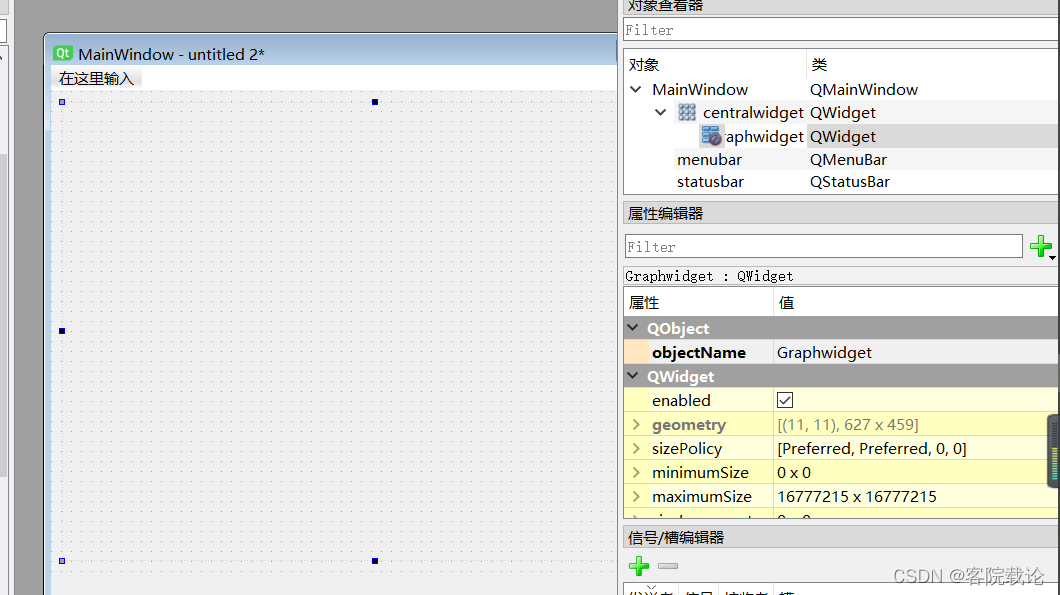
-
右击选择widget并选择Promote。Promote a widget表示它有可能被指定的某一个子类取代,在我们的样例中就是被PyQtGraph的绘画widget取代。
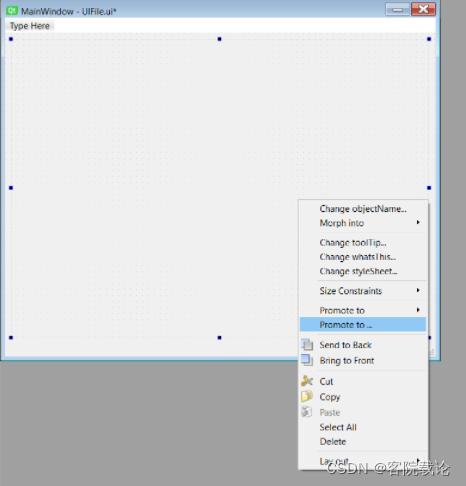
-
按照要求输完之后,一定要点添加,然后才可以提升

- 结束之后并没有任何的变化,直接在相同目录下保存为mainwindow.ui文件
Loading the .ui file(将保存的ui文件进行加载)
- 将保存的卖弄window.ui文件加载到python中,调用如下代码。
from PyQt5 import QtWidgets, uic
from pyqtgraph import PlotWidget
import pyqtgraph as pg
import sys
class MainWindow(QtWidgets.QMainWindow):
def __init__(self, *args, **kwargs):
super(MainWindow, self).__init__(*args, **kwargs)
#Load the UI Page
uic.loadUi('mainwindow.ui', self)
def main():
app = QtWidgets.QApplication(sys.argv)
main = MainWindow()
main.show()
sys.exit(app.exec_())
if __name__ == '__main__':
main()
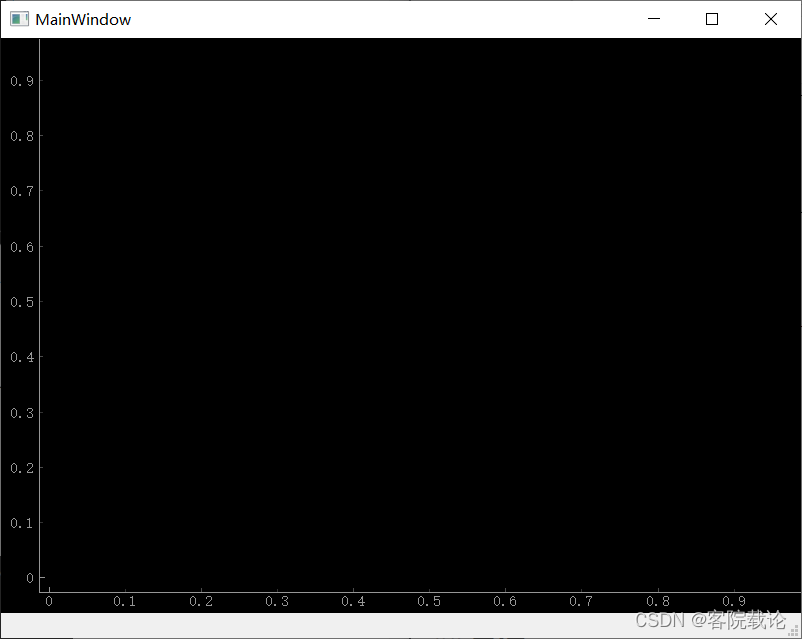
- 可以看到mainwindow显示的是plot画布,然后开始创建的一个函数,用来画一个简单的折线,修改如下。
def __init__(self, *args, **kwargs):
super(MainWindow, self).__init__(*args, **kwargs)
#Load the UI Page
uic.loadUi('mainwindow.ui', self)
self.plot([1,2,3,4,5,6,7,8,9,10], [30,32,34,32,33,31,29,32,35,45])
def plot(self, hour, temperature):
self.graphWidget.plot(hour, temperature)
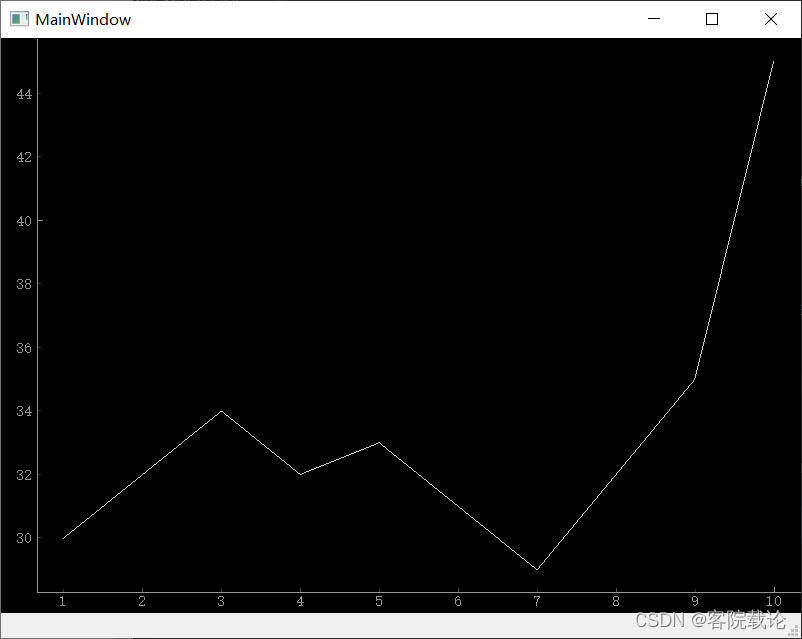
- 所以,我们增加plot函数,该函数接受两个数列,temp表示问题,hour表示的时间,然后使用graph的widget的plot方法进行绘图。得到上面的就结果。
- 本质上是留出一个空位,然后加载对应ui之后,在一开始留出空位的时候就已经指定过了,直接调用即可。
总结
- 如果搜pyqt关于数据科学的内容可以输入如下关键字:dashboards and analysis tools
- 这篇文章对我有很大的用处,至少现在知道怎么画图了,知道怎么绘制散点图了,基本上完成了一个板块。总共要画四张图,第一张图就是单纯的显示图片,第二章就是关键帧,第三张就是数据分析,第四张就是录入视频,同时还是要展示提取的关键帧和表情的分布。





















 601
601











 被折叠的 条评论
为什么被折叠?
被折叠的 条评论
为什么被折叠?








